Lista
Clique em Lista na página de Conteúdo do curso para ver a lista de turmas, conectar-se aos seus alunos e fazer a correspondência entre rostos e nomes. Você também pode enviar mensagens para qualquer pessoa envolvida no seu curso.
Os usuários podem enviar uma foto de si mesmos nas suas páginas de perfil. Se você não adicionar imagens, uma silhueta genérica será inserida na lista de participantes. A foto de perfil dos usuários também é exibida no Boletim de Notas, nos grupos, nas discussões, nas conversas e nas mensagens, ao lado das atividades. Sua foto de perfil também será exibida na página de Conteúdo do curso.
Clique em um nome para ver mais informações. Todos controlam quem pode acessar essas informações nas suas configurações de privacidade do perfil.
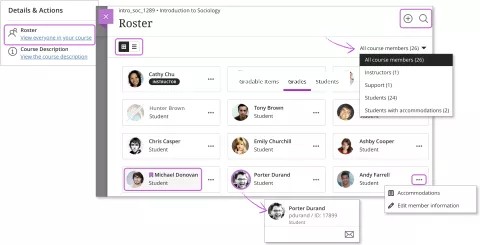
Mude sua visualização. Você pode selecionar a visualização em grade ou em lista. A lista de participantes permanecerá na visualização selecionada até que você a altere, mesmo se você sair do sistema.
A exibição em grade é classificada automaticamente por função e em seguida por sobrenome. As funções são exibidas nesta ordem: instrutores, assistentes de ensino, avaliadores, desenvolvedores de cursos e alunos. Para organizar a lista manualmente, mude para a visualização da lista.
A Exibição da lista é classificada por sobrenome por padrão. Clique em Nome ou Função para classificar o conteúdo.
Filtrar sua visualização. Você pode ver a lista por funções, como instrutores ou professores de suporte. As opções de filtro se baseiam nas funções encontradas no seu curso. Você também pode filtrar por alunos com necessidades especiais ou requisitos diferenciados. Alunos com necessidades especiais ou requisitos diferenciados são exibidos com um ícone ao lado dos seus nomes.
Conexão com cartões de perfil. Clique nas imagens do perfil para ver cartões básicos do perfil e enviar mensagens. Se mais de um aluno tiver o mesmo nome, os nomes serão ordenados pelos códigos dos alunos. Os cartões de perfil exibem nomes de usuário, se a sua instituição permitir.
Gerenciar usuários. Com as permissões apropriadas, você pode desempenhar algumas das funções de gerenciamento de usuário na lista de participantes. Aponte para uma pessoa para mostrar o botão Mais opções para acessar o menu e alterar as funções do usuário, negar acesso, adicionar necessidades especiais ou requisitos diferenciados ou excluir uma pessoa do seu curso. As pessoas para as quais o acesso foi recusado são exibidas com uma imagem do perfil em cinza com uma linha diagonal. Para inscrever pessoas da lista, clique em Inscrever pessoas na parte superior da página.
Pesquisar na lista. Na exibição em grade ou lista, clique em Lista de pesquisa. Na caixa de pesquisa, digite o nome, o nome de usuário ou pelo menos duas letras para ver a lista de correspondências. Todos os filtros previamente selecionados serão desmarcados quando você realizar uma nova pesquisa.
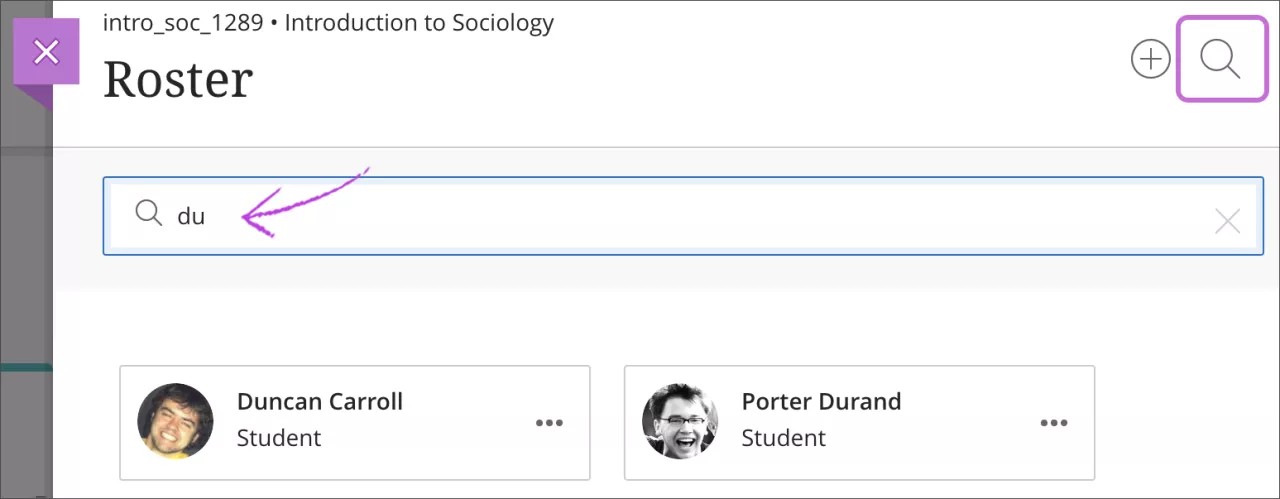
Assista a um vídeo sobre a lista de participantes em Blackboard
Vídeo: lista de participantes em Blackboard
Gerenciar e inscrever pessoas
Na página da Lista, acesse o menu de uma pessoa. Clique em Editar dados do membro para abrir o painel dados do membro. Você pode alterar a função de qualquer pessoa, negar o acesso ao seu curso ou excluir uma pessoa do seu curso. Sua instituição controla o que você faz.
No painel, você também pode atualizar seus dados pessoais. Suas alterações refletirão no seu perfil e em todo o sistema. Os alunos podem editar suas próprias informações da mesma forma.
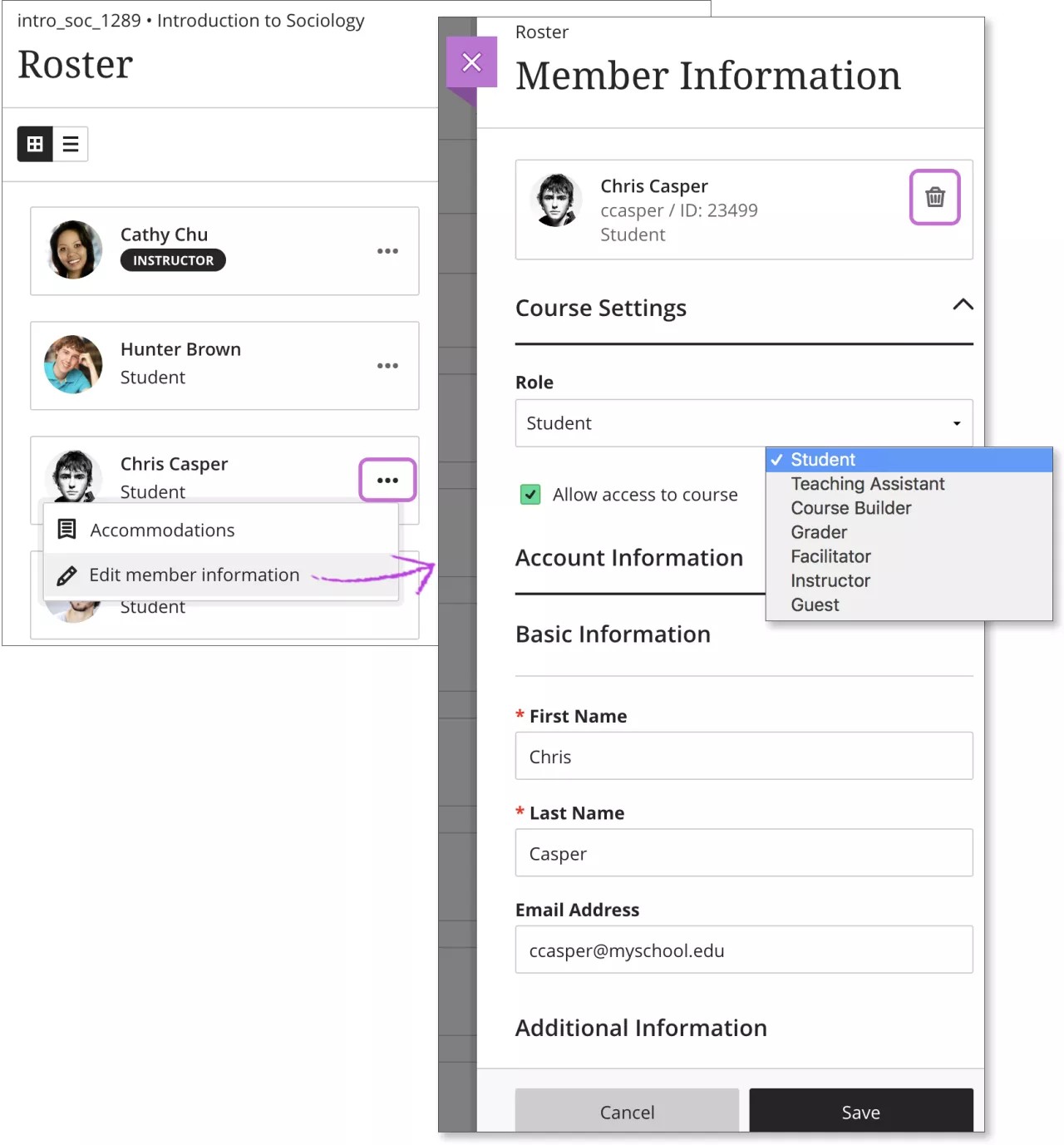
Mude de função. Quando você alterar a função de uma pessoa, ela será reposicionada na lista se você estiver na visualização em grade. As funções são exibidas nesta ordem: instrutores, assistentes de ensino, avaliadores, desenvolvedores de cursos e alunos. Na visualização da lista, todos os membros são exibidos em ordem alfabética.
Negar acesso. Desmarque a opção Permitir acesso ao curso para negar o acesso ao curso, mas reter o registro e a atividade no curso da pessoa. A lista de participantes indica o status da pessoa pela foto de perfil em cinza com uma linha diagonal. A pessoa não verá mais seu curso na página de Cursos.
Nota
Os administradores deixam usuários indisponíveis em nível de sistema, o que é diferente de quando você nega a uma pessoa o acesso ao seu curso na lista de participantes. Usuários indisponíveis em nível de sistema não podem acessar o sistema.
Excluir pessoas. Clique em Excluir membro para excluir uma pessoa do seu curso. Esta ação também excluirá todos os dados e as notas associados à pessoa. Você receberá uma janela pop-up com a confirmação. Para manter os dados, você pode cancelar e negar o acesso da pessoa ao seu curso.
Matricular pessoas
Se sua instituição permitir, você pode matricular pessoas no seu curso. Clique em Matricular pessoas na parte superior da lista para abrir o painel de matrículas.
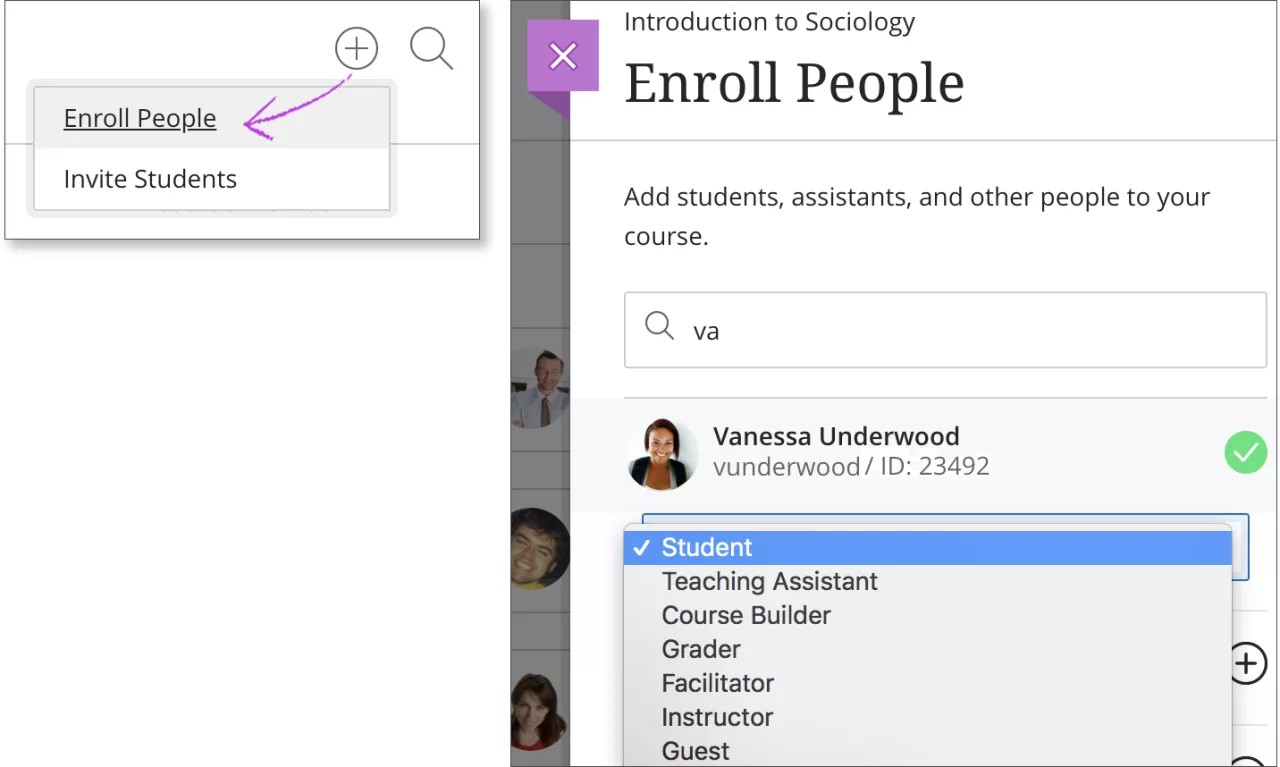
Na caixa de pesquisa, digite um nome, um nome de usuário ou pelo menos duas letras para abrir uma lista de correspondências. As pessoas que já estão inscritas no seu curso não são exibidas nos resultados da pesquisa.
Selecione uma ou mais pessoas. Elas são exibidas imediatamente na lista. Para reverter uma seleção, clique no nome da pessoa novamente.
Escolha uma função para cada pessoa selecionada.
Clique em Salvar. O painel é fechado. Na parte inferior da lista de participantes, uma mensagem será exibida com os nomes dos integrantes que você adicionou.
Usuários não disponíveis em nível de sistema não podem ser inscritos em cursos e não são exibidos nos resultados da pesquisa.
Convidar alunos
Você pode convidar alunos para um curso por e-mail. Clique em Convidar alunos na parte superior do Painel da listas.
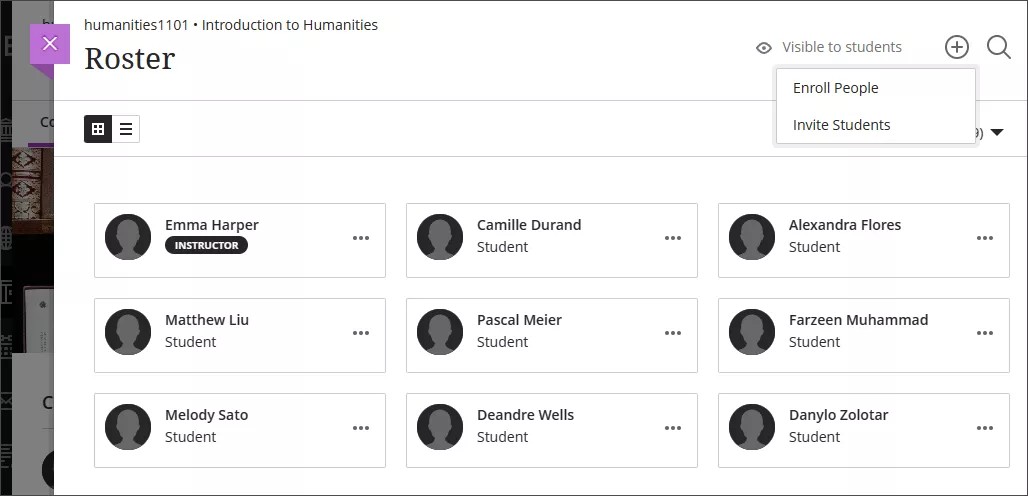
O painel Convidar alunos se abre.
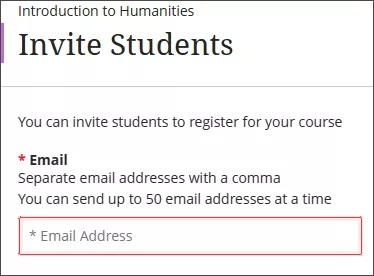
Digite um e-mail de aluno no campo E-mail. Se você quiser convidar vários alunos, separe os e-mails com vírgulas. Você pode fazer o envio para até 50 endereços de e-mail por vez. Os alunos receberão um link de convite nos seus e-mails.
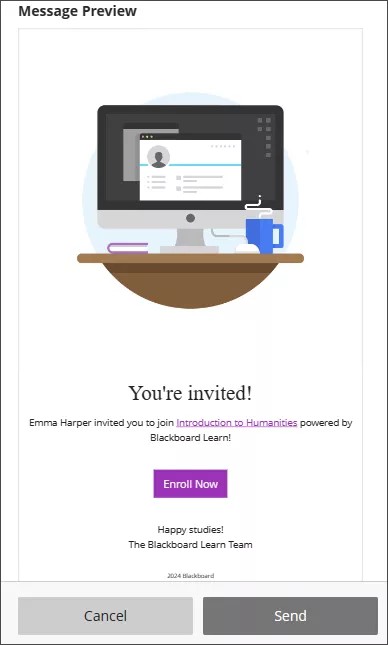
Os alunos podem clicar em Matricular-se agora no e-mail para se matricularem no curso. Para enviar o convite aos alunos, clique em Enviar na parte inferior do painel.
Funções
Instrutor: Cria o conteúdo do curso e facilita as interações do curso. Instrutores podem acessar cursos privados e abrir um curso quando ele está pronto para os alunos.
Instrutor principal: Se um curso tiver vários instrutores, qualquer um deles poderá designar o instrutor principal da lista. Abra o painel dados do membro de um instrutor e clique em Instrutor principal. O instrutor principal fica em primeiro lugar na lista. Se houver vários instrutores principais, eles estarão relacionados em ordem alfabética antes de outros instrutores na lista.
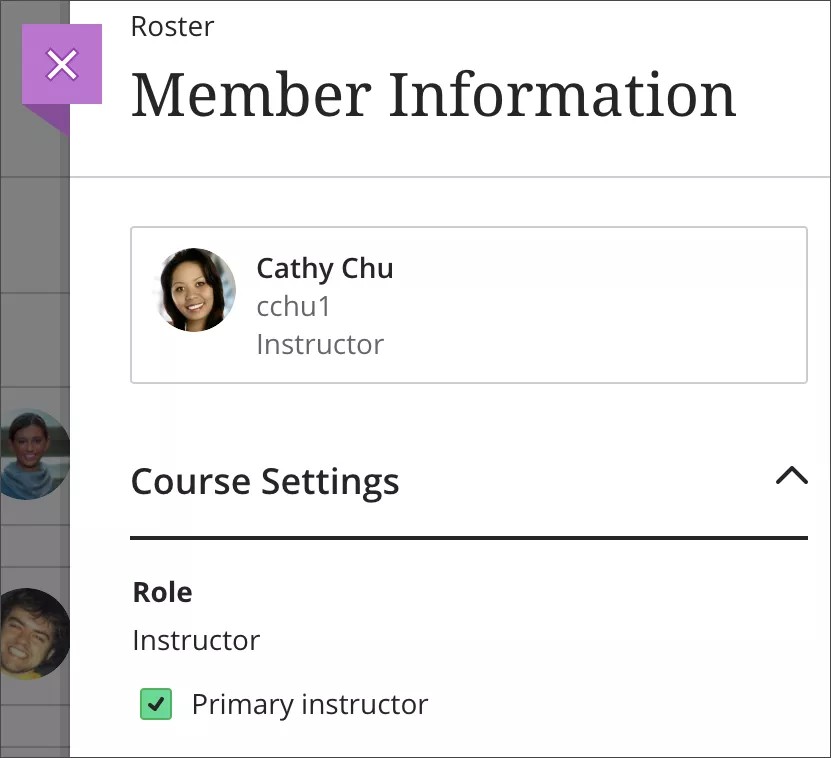
Assistente de ensino: cria o conteúdo do curso, facilita as interações do curso e tem acesso a cursos particulares, assim como os instrutores. As limitações da função são definidas pela sua instituição. Assistentes de ensino não podem excluir um instrutor de um curso.
Avaliador: Auxilia os instrutores na criação, gerenciamento e avaliação de trabalhos do curso. Avaliadores não podem acessar um curso privado.
Facilitador: Auxilia os instrutores a manter o currículo avançando. O facilitador tem privilégios padrão relacionados a materiais do curso, Boletim de Notas, calendário, avisos, discussões e grupos para auxiliar os instrutores no andamento dos cursos.
Desenvolvedor de cursos: cria conteúdo, gerencia um curso e pode acessar cursos particulares. Os desenvolvedores de curso não podem acessar as notas do aluno ou excluir um instrutor de um curso.
Aluno: Envia trabalhos do curso e participa das discussões. Os alunos não podem criar ou avaliar itens do curso. Os alunos veem cursos privados nas suas listas de cursos, mas não têm acesso a eles.
Convidado: embora você possa atribuir a função de convidado, os convidados não podem acessar os cursos no momento.
Sobre necessidades especiais ou requisitos diferenciados
Você pode definir necessidades especiais ou requisitos diferenciados para alunos específicos. Você pode dispensar alunos de datas de entrega e limites de tempo de avaliações. Considere as necessidades especiais ou requisitos diferenciados para ajudar os alunos a progredir no curso, mesmo se estiverem tendo dificuldades com alguns requisitos. Para obter mais informações, acesse Definir necessidades especiais ou requisitos diferenciados.
Você também pode abrir uma exceção para um aluno específico em um teste ou exercício específico. Uma exceção inclui tentativas adicionais ou acesso estendido, mesmo se a avaliação estiver oculta de outros alunos. Uma exceção substitui ambas as configurações aplicadas a todos os demais apenas para essa avaliação específica. Acesse Configurações de avaliações para obter mais informações.